
  |  | ||
Ta sekcja zawiera wyjaśnienia dotyczące rejestracji serwera LDAP.
Naciśnij przycisk [Narzędzia użytkownika/Licznik].
Naciśnij [Ustawienia systemu].
Naciśnij przycisk [Narzędzia administr.].
Naciśnij dwukrotnie przycisk [![]() Następny].
Następny].
Naciśnij przycisk [Zarejestruj/Zmień/Usuń serwer LDAP].
Sprawdź, czy wybrano opcję [Zarejestruj/Zmień].
Wybierz serwer LDAP do zarejestrowania lub zmiany.
Podczas rejestracji serwera wybierz [*Nie zarejestrowane].
Naciśnij przycisk [Zmień] dla opcji "Nazwa".
Wprowadź nazwę, a następnie naciśnij przycisk [OK].
Naciśnij [Zmień] w opcji "Nazwa serwera".
Wprowadź nazwę serwera, a następnie naciśnij przycisk [OK].
Naciśnij [Zmień] w opcji "Wyszukaj podstawę".
Wybierz folder główny, aby rozpocząć przeszukiwanie adresów e-mail zarejestrowanych w wybranym folderze, tzn. celów wyszukiwania.
Wprowadź podstawę wyszukiwania, a następnie naciśnij przycisk [OK].
Na przykład w celu wyszukiwania w obrębie działu sprzedaży firmy ABC należy wprowadzić "dc=dział sprzedaży, o=ABC". (W tym przykładzie opis dotyczy usługi Active Directory; "dc" to jednostka organizacyjna, a "o" oznacza firmę).
Zarejestrowanie podstawy wyszukiwania może być wymagane, w zależności od środowiska serwera. Jeśli rejestracja jest wymagana, niezdefiniowane wyszukiwanie spowoduje wystąpienie błędu.
Sprawdź środowisko serwera i wprowadź wymagane ustawienia.
Naciśnij [Zmień] w opcji "Numer portu".
Określ numer portu dla komunikacji z serwerem LDAP. Określ port odpowiedni dla środowiska.
Wpisz numer portu używając przycisków numerycznych, a następnie naciśnij przycisk [![]() ].
].
Jeśli dla protokołu SSL wybrano ustawienie [Włączone], numer portu jest automatycznie zmieniany na "636".
W opcji "Użyj bezpieczn. połączenia (SSL)", naciśnij [Włączone].
Użyj protokołu SSL dla komunikacji z serwerem LDAP.
Aby korzystanie z protokołu SSL było możliwe, protokół musi być obsługiwany przez serwer LDAP.
Jeśli dla protokołu SSL wybrano ustawienie [Włączone], numer portu jest zmieniany automatycznie na "636".
Jeśli protokół SSL nie zostanie włączony, mogą wystąpić problemy z zabezpieczeniami. Szczegółowe informacje można uzyskać od administratora.
Naciśnij przycisk [![]() Następny].
Następny].
Wybierz metodę autoryzacji.
Aby wykonać wyszukiwanie przy użyciu serwera LDAP, należy do autoryzacji użyć konta administratora.
Ustawienia autoryzacji muszą być zgodne z ustawieniami autoryzacji serwera. Przed konfigurowaniem urządzenia należy sprawdzić ustawienia serwera.
Opcja [Autoryzacja Digest] jest dostępna tylko dla serwera LDAP w wersji 3.0.
W przypadku wybrania opcji [Jawny tekst autoryzacji] hasło jest wysyłane do serwera LDAP w niezmienionej postaci, bez szyfrowania.
W przypadku wybrania opcji [Autoryzacja Digest] hasła są wysyłane w postaci szyfrowanej, co uniemożliwia ich wyświetlanie podczas transmisji do serwera LDAP.
W przypadku wybrania opcji [Autoryzacja Kerberos] hasła są wysyłane w postaci szyfrowanej, co uniemożliwia ich wyświetlanie podczas transmisji do serwera KDC, gdzie dochodzi do autoryzacji.
Jeśli wybrano opcję [Wyłączone], przejdź do kroku 24.
Jeśli wybrano opcję [Autoryzacja Digest] lub [Jawny tekst autoryzacji], przejdź do kroków 18 do 21, a następnie do kroku 23.
Jeśli wybrano opcję [Autoryzacja Kerberos], przejdź do kroków 18 do 22, a następnie do kroku 23.

Naciśnij [Zmień] w opcji "Nazwa użytkownika".
Jeśli dla opcji autoryzacji wybrano wartość [Autoryzacja Kerberos], [Autoryzacja Digest] lub [Jawny tekst autoryzacji], wymagane jest używanie nazwy i hasła administratora. Nazwy administratora ani jego hasła nie należy wprowadzać wówczas, gdy używana jest autoryzacja dla poszczególnych osób lub poszczególnych operacji wyszukiwania.
Wprowadź nazwę użytkownika, a następnie naciśnij przycisk [OK].
Procedury konfigurowania nazwy użytkownika różnią się w zależności od środowiska serwera. Przed wprowadzeniem ustawień należy sprawdzić środowisko serwera.
Przykład: Nazwa domeny/Nazwa użytkownika, Nazwa użytkownika@Nazwa domeny, CN=Nazwa, OU=Nazwa departamentu, DC=Nazwa serwera
Naciśnij [Zmień] w opcji "Hasło".
Wpisz hasło, a następnie naciśnij przycisk [OK].
Nazwa użytkownika i hasło są wymagane do autoryzacji administratora przy dostępie do serwera LDAP.
Nie można połączyć się z serwerem LDAP za pomocą nazwy użytkownika i hasła zapisanego w Książce adresowej. Szczegółowe informacje, patrz "Rejestrowanie autoryzacji SMTP i LDAP".
Jeśli wybrano opcję [Autoryzacja Digest] lub [Jawny tekst autoryzacji], przejdź do kroku 24.
Wybierz Realm.
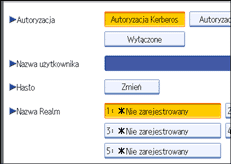
Naciśnij przycisk [Test połączenia].
Użyj serwera LDAP, aby sprawdzić, czy nawiązano poprawne połączenie. Funkcja sprawdzania autoryzacji działa zgodnie z ustawieniami autoryzacji.
Naciśnij [Wyjście].
Jeśli test połączenia nie powiedzie się, należy sprawdzić ustawienia i spróbować ponownie.
Ta funkcja nie sprawdza warunków wyszukiwania ani nie wyszukuje podstawy.
Naciśnij przycisk [![]() Następny].
Następny].
Naciśnij [Zmień] dla elementów, które chcesz wykorzystać jako warunki wyszukiwania w polach: "Nazwa", "Adres e-mail", "Numer faksu", "Nazwa firmy" i "Nazwa działu".
Atrybut można wprowadzić jako typowy termin wyszukiwania. Korzystając z wprowadzonego atrybutu, funkcja przeszukuje książkę adresową serwera LDAP.
Wpisz atrybut, który chcesz użyć przy wyszukiwaniu adresów e-mail, a następnie naciśnij przycisk [OK].
Wartość atrybutu może się zmienić w zależności od środowiska serwera. Przed określeniem wartości atrybutu należy sprawdzić, czy wartość ta odpowiada środowisku serwera.
Wartości opcji można pozostawić puste, jednak przy wyszukiwaniu adresów e-mail w książce adresowej serwera LDAP atrybuty muszą być określone.
Naciśnij przycisk [![]() Następny].
Następny].
Naciśnij [Zmień] w opcji "Atrybut".
Wpisz atrybut, który chcesz użyć przy wyszukiwaniu adresów e-mail, a następnie naciśnij przycisk [OK].
Wartość atrybutu może się zmienić w zależności od środowiska serwera. Przed określeniem atrybutu należy sprawdzić czy odpowiada on środowisku serwera.
Naciśnij [Zmień] w opcji "Nazwa przycisku".
Wprowadź nazwę wyświetlaną na przycisku, a następnie naciśnij przycisk [OK].
Zarejestrowana "Nazwa na przycisku" będzie używana jako słowo kluczowe przy wyszukiwaniu LDAP.
Bez rejestrowania nazwy na przycisku
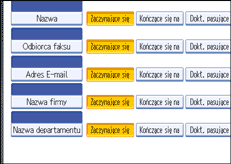
Z rejestrowaniem nazwy na przycisku
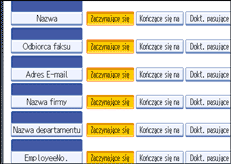
Jeżeli nie zarejestrowano opcji "Atrybut" oraz "Nazwa na przycisku", przycisk nie jest używany przy wyszukiwaniu. Przed korzystaniem z wyszukiwania opcjonalnego należy sprawdzić, czy zarejestrowano obie te opcje.
Naciśnij przycisk [OK].
Naciśnij [Wyjście].
Naciśnij przycisk [Narzędzia użytkownika/Licznik].